
Taula de continguts:
- Autora John Day [email protected].
- Public 2024-01-30 08:15.
- Última modificació 2025-01-23 14:38.

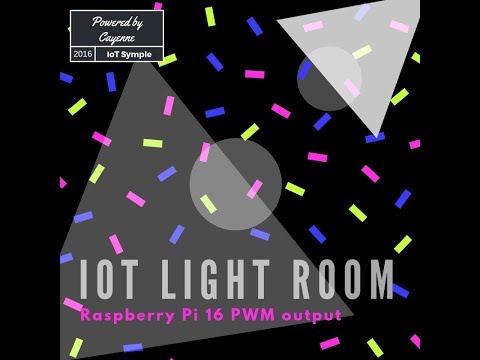

L’antefacte és una nova habitació sense llum, un gran armari i el desig de fabricar un dispositiu IoT que pugui utilitzar fora de casa meva. Per al "sabor" de l'IoT, faig servir Cayenne.
En aquesta habitació vull fer una llum oculta darrere de l'armari. Vull fer servir el reflex de la llum a sobre del sostre. He muntat 5 mt de tira led 5050 RGB a la part superior de l'armari i he connectat un Raspberry Pi (en voleu un) amb Cayenne a Adafruit pca9685, que podeu comprar aquí i després a la meva senzilla placa de transistor.
L'Adafruit pca 9685 és un gran escut que per la connexió i2c dóna un port de 16 pwm. SÍ! És genial!
Amb aquesta placa podeu utilitzar els servomotors i també podeu utilitzar un led regulable. Però si voleu utilitzar una tira LED llarga, també heu d’utilitzar una font d’alimentació de 12V CC. Però tot el sistema com Raspberry, pca9685 i altres, funciona amb una potència de 5 V CC. Per aquest motiu he creat una senzilla placa de transistors per utilitzar una font d'alimentació de 12 volts amb tots els components.
Pas 1: arrossegar i deixar anar Cayenne Project Builder
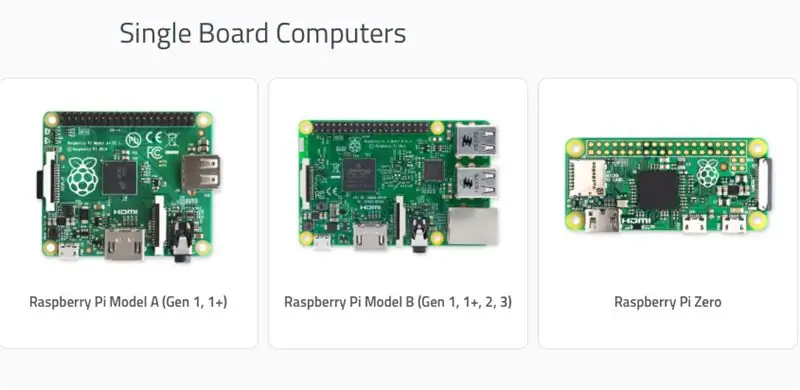
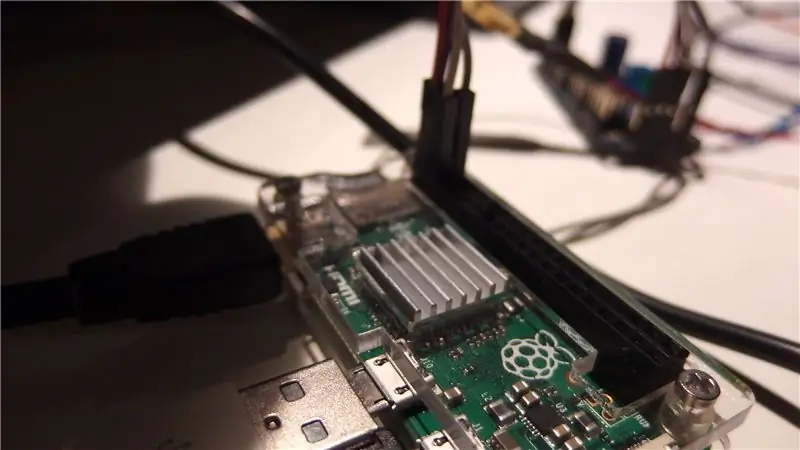
Cayenne és un gran soci per al projecte IoT. Cayenne admet moltes plataformes i podeu fer servir el tauler per fer el vostre projecte. Podeu encendre un led o modificar la temperatura de casa usant el telèfon intel·ligent.
Cayenne és senzill i gratuït. Proveu ARA Cayenne. Utilitzeu-lo per al vostre projecte. La instal·lació és automàtica i molt senzilla. Consulteu els documents de Cayenne.
- Agafeu el vostre Raspberry Pi i instal·leu-hi Raspbian distro. (Voleu un Raspberry Pi?)
- Connecteu el gerd a la vostra xarxa local i a Internet
- Aneu a Cayenne i inscriviu-vos.
- Utilitzeu el vostre telèfon intel·ligent iOS o Android, instal·leu l’aplicació Cayenne i cerqueu el vostre Raspberry Pi
- Instal·leu el dimoni Cayenne al vostre Raspberry Pi
Si no trobeu el vostre Raspberry Pi, escriviu al terminal Raspberry Pi:
wget
sudo bash rpi_pa6vva5ic6.sh -v
Pas 2: instal·leu Adafruit Pca9685
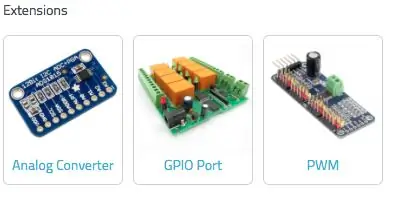
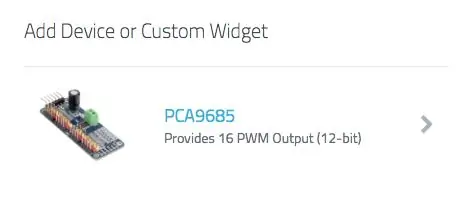
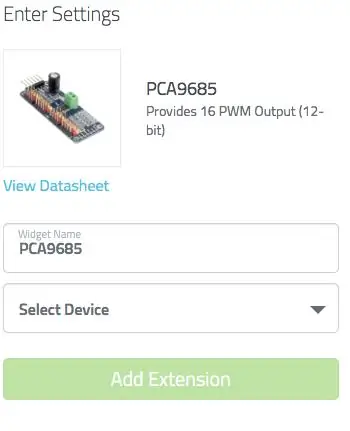
Després de reiniciar el gerd, podeu veure el dispositiu en línia. Podeu afegir un widget nou. El giny és un pca 9685.
- Trieu extensions i trieu PWM. Podeu veure la foto.
- Ara podeu triar el nom i el dispositiu.
- Heu de triar l’esclau. Ara intenteu afegir el dispositiu pca 9685.
Si la instal·lació no funciona. Proveu d'afegir manualment la configuració d'i2c. Seguiu aquesta guia per afegir i2c al vostre Raspberry Pi.
Després d'això, podeu veure l'adreça esclava que heu d'afegir a la pàgina d'instal·lació de Cayenne. Intenta escriure al terminal de Raspberry Pi:
sudo apt-get update
sudo apt-get install i2c-tools
sudo i2cdetect -y 1
Ara podeu veure l'adreça. L'adreça és sempre 40. Ara intenteu afegir el dispositiu pca 9685 al vostre tauler de control de Cayenne.
Pas 3: connecteu el maquinari
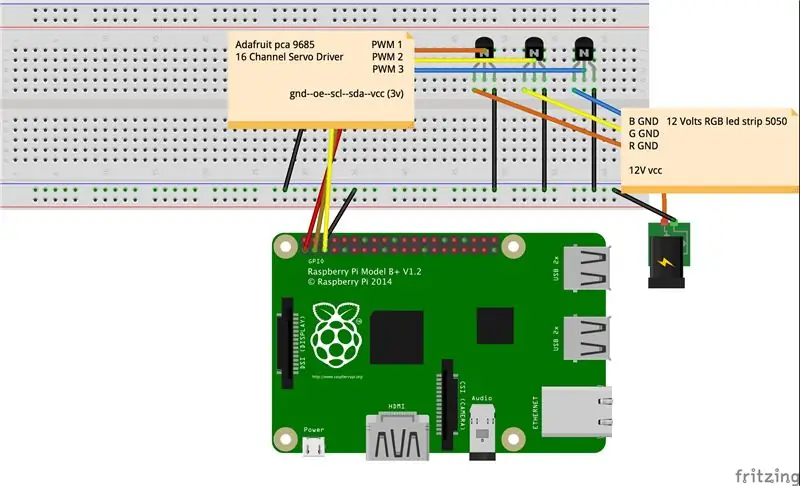



Ara és el moment del maquinari!
Proveu de connectar els components. He utilitzat Fritzing, però Fritzing encara no té components Adafruit pca. Per aquest motiu, he utilitzat una nota.
Connecteu els components. Heu de fer dos controls per a les connexions de 12 volts.
Si connecteu el cable de manera equivocada, podeu gravar-ho tot. El Raspberry Pi i l’Adafruit pca9685. Els 12 VCC + (ànode) només es connecten a la tira de led RGB. Heu de connectar el (càtode) de la bateria de 12V al blindatge del transistor o a la placa base. La tira LED està connectada a una bateria de 12V (+) i els tres càtodes vermell, verd i blau es connecten a tres transistors.
Voleu transistors i taulers de suport?
Recomanat:
Escape Room Arduino: 6 passos (amb imatges)

Escape Room Arduino: aquest projecte tracta de crear un prototip de escape room, mitjançant components arduino per electrònics, un coneixement bàsic de la seva codificació. Aquest escape room tindrà cinc fases per cobrir: (Pot ser diferent per a tothom) 1. Sensor de tranquil·litat: LED Un cop estigueu
Escape Room Codegenerator: 4 passos

Escape Room Codegenerator: Voor dit project werd er gevraagd om een machine te ontwikkelen die gebruikt zal worden in een escape room. De bedoeling van deze machine is dat door het drukken op een knop een bijhorend cijfer wordt aangeduid aan de hand van lampjes, zo zal het mo
IOT CA2 Secure Smart Home / Room: 8 passos

IOT CA2 Secure Smart Home / Room: Taula de continguts1 Visió general de Smart Secure Home 2 Requisits de maquinari + Configuració3 Requisits de programari + Configuració4 Registrar raspberrypi com a cosa5 Crear un buc S36 Configuració de DynamoDB + Regles7 Resultat esperat8 Codis (de Pastebin) 9 Referències Vista general
Interruptor automàtic de portes i bullidors de llum Cayenne: 7 passos (amb imatges)

Cayenne Automatic Light Door and Kettle Switch: Quan torno a casa preparo sempre una tassa de te i quan vaig a casa no veig la clau de la meva porta perquè no hi ha llum. decidit a solucionar la situació! :-) Faré servir un Raspberry Pi Zero, connectat a Internet i un
Socket intel·ligent IoT Arduino i Cayenne: 5 passos (amb imatges)

IoT Smart Socket Arduino & Cayenne: Vaig veure un sòcol xinès que podeu comandar pel vostre telèfon, però sóc un fabricant i només vull fer-ne una sola. Això és possible amb CAYENNE Dashboard. Coneixeu Cayenne? Consulteu el lloc de Cayenne. La quantitat total del projecte és d'aproximadament 60,00 $ PAGAR A
